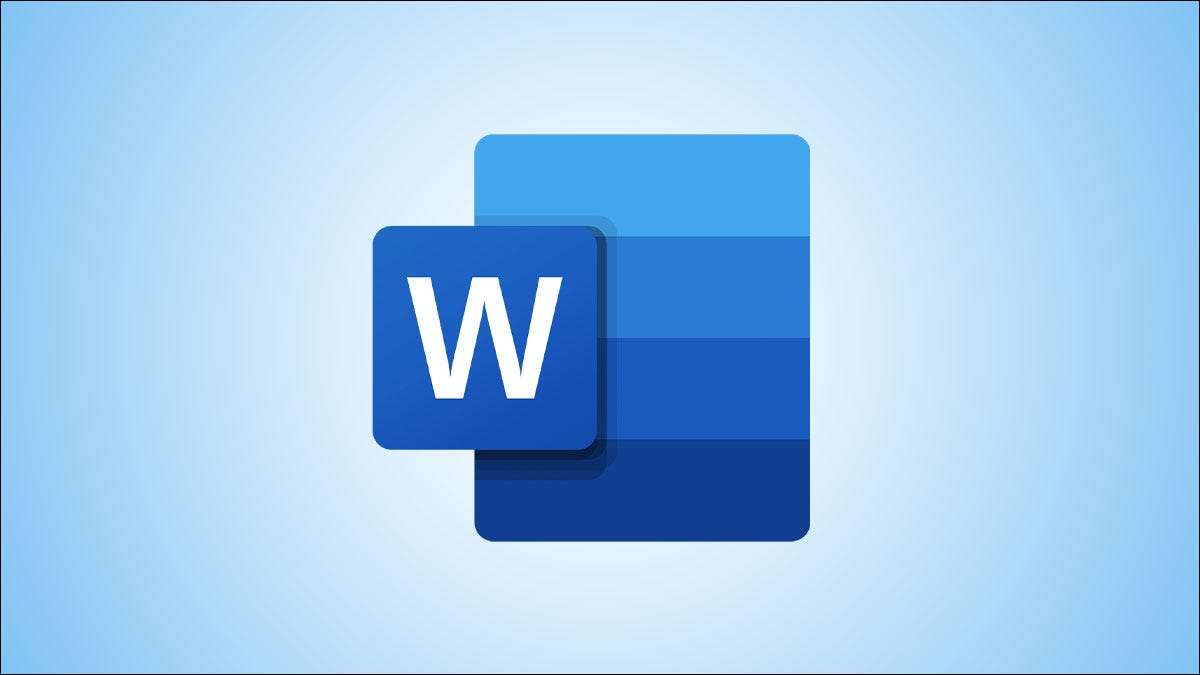
Se hai applicato più modifiche di formattazione al contenuto del tuo documento e non funzionano o vuoi ricominciare da capo, puoi rimuovere facilmente la formattazione del testo selezionato in Microsoft Word. Ti mostreremo un paio di alternative per farlo.
Nota: e Word, c'è uno stile predominante attaccato ad ogni paragrafo, quindi è possibile che le modifiche di formattazione apportate nei paragrafi senza modificare lo stile associato non vengano mantenute. In quel momento potresti notare che le modifiche alla formattazione non funzionano.
Per rimuovere la formattazione dal contenuto, seleziona il testo di cui vuoi rimuovere la formattazione. Per scegliere tutto il testo nel tuo documento, pressione Ctrl + A in Windows il comando + A su Mac. Assicurati che la scheda “Inizio” è attivato. Nella sezione Stili, Fare clic sul pulsante “Pannello Stili” que se encuentra a la derecha de los estilos disponibles.

Il pannello Stili apparirà sul lato destro dello schermo. Selezionare l'opzione “Eliminar formato” en la parte de arriba de la lista de estilos.
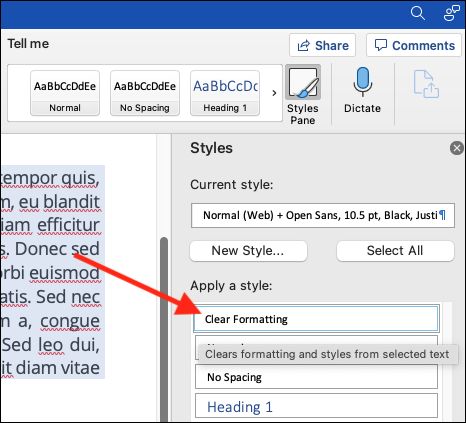
El estilo del contenido seleccionado vuelve al estilo “Normale”.
Además puede elegir el contenido para el que desea eliminar el formato y hacer un clic en el botón Eliminar todo el formato en la sección Fuente de la pestaña “Inizio”.
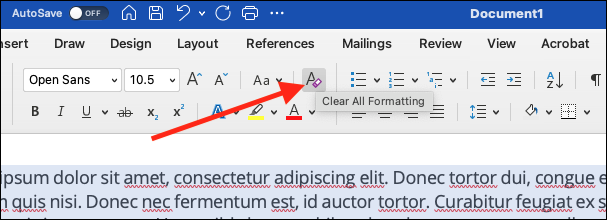
Anche se premi Ctrl + A in Windows il comando + A su Mac per scegliere tutto il contenuto del tuo documento, il contenuto delle caselle di testo, Intestazioni e piè di pagina devono essere rimossi dal formato separatamente.
Se non riesci a deformattare alcun contenuto nel tuo documento, è possibile che il documento sia protetto da modifiche di formattazione. Quindi, non puoi deformattare o riformattare il documento finché la password non viene rimossa.
IMPARENTATO: Limita e proteggi documenti e modelli






